Hoe kom je in Google PS5
Bijgewerkt Januari 2023: Krijg geen foutmeldingen meer en vertraag je systeem met onze optimalisatietool. Haal het nu op - > deze link
- Download en installeer de reparatietool hier.
- Laat het uw computer scannen.
- De tool zal dan repareer je computer.
De browser is het noodzakelijke hulpmiddel om toegang te krijgen tot internet en de verschillende webpagina's te kunnen openen. Tegenwoordig zijn er verschillende browsers waarmee het mogelijk is om gemakkelijk te navigeren en onze dagelijkse taken uit te voeren. We weten dat we de browser gebruiken op de verschillende apparaten die we hebben, of het nu pc, tablet, mobiel… ..
is
Bij het gebruik van browsers vinden we de aanwezigheid van zoekmachines waarin Google opvalt, de belangrijkste zoekmachine die vandaag de dag bestaat. Het gebruik van Google strekt zich uit tot verschillende platforms, waaronder spraakassistenten. Binnen de consoles kunnen we ook een browser vinden voor het geval we vragen moeten zoeken, in dit geval heeft de PS5 de browser momenteel verborgen, dus we zullen zien hoe we op PS5 in Google kunnen komen.
Hoe kom je in Google PS5
Vanaf een pc gaan we naar de volgende link, we zullen het zip-bestand downloaden onder de naam PS5Prxy.
Belangrijke opmerkingen:
U kunt nu pc-problemen voorkomen door dit hulpmiddel te gebruiken, zoals bescherming tegen bestandsverlies en malware. Bovendien is het een geweldige manier om uw computer te optimaliseren voor maximale prestaties. Het programma herstelt veelvoorkomende fouten die kunnen optreden op Windows-systemen met gemak - geen noodzaak voor uren van troubleshooting wanneer u de perfecte oplossing binnen handbereik hebt:
- Stap 1: Downloaden PC Reparatie & Optimalisatie Tool (Windows 11, 10, 8, 7, XP, Vista - Microsoft Gold Certified).
- Stap 2: Klik op "Start Scan" om problemen in het Windows register op te sporen die PC problemen zouden kunnen veroorzaken.
- Stap 3: Klik op "Repair All" om alle problemen op te lossen.
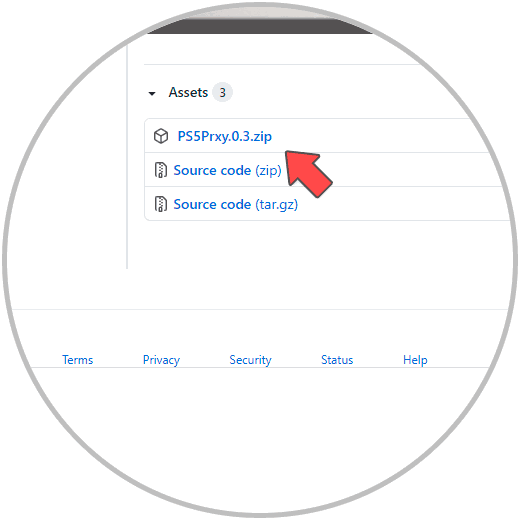
Als we het al hebben gedownload, pakken we het bestand uit. Binnen klikken we op 'PS5Prxy' om het te openen.
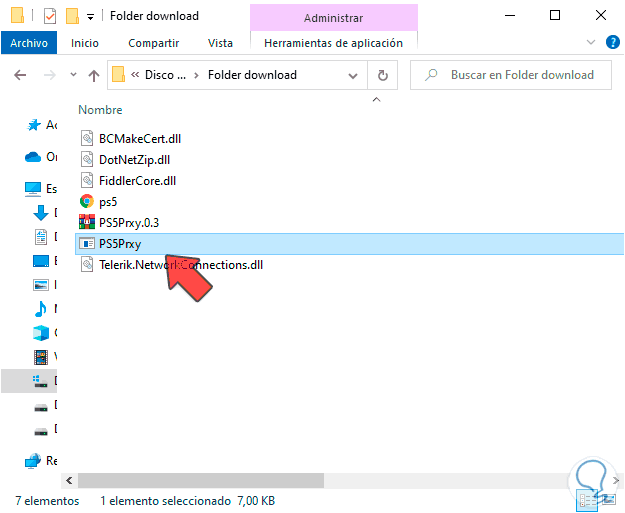
Nu zullen we zien dat een terminal van het programma wordt geopend na het geven van gebruiksrechten.
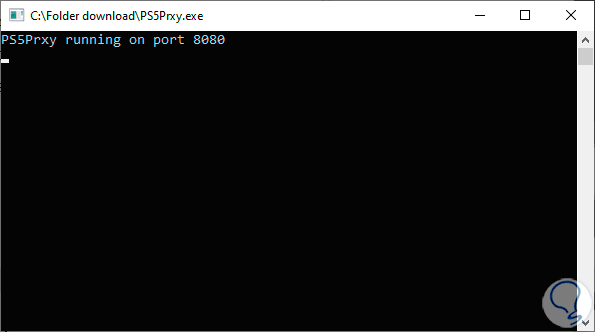
Vervolgens moeten we ons IP-adres kennen. Om erachter te komen, kunnen we de Windows 10-opdrachtconsole openen en de volgende opdracht gebruiken om zowel ons IP- als de netwerkinformatie te zien:
Ipconfig
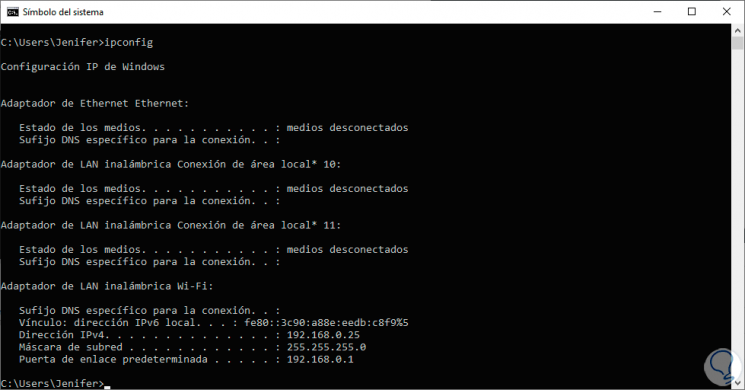
Zodra we het programma hebben geopend en we het IP-adres hebben gevonden, keren we terug naar onze PS5. Nu gaan we naar de optie 'Instellingen'.
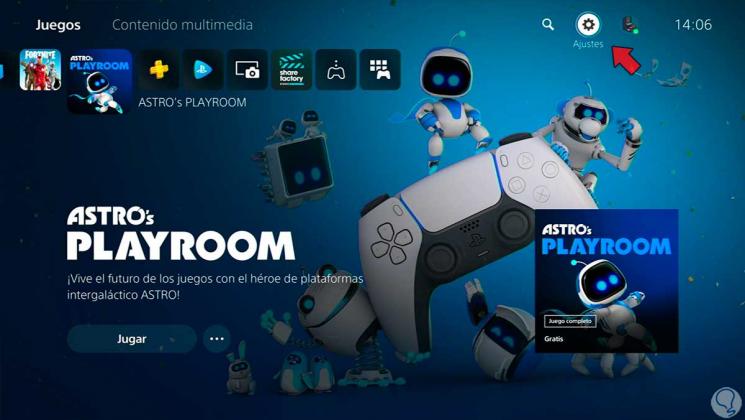
In dit venster klikken we op de optie 'Netwerk'.
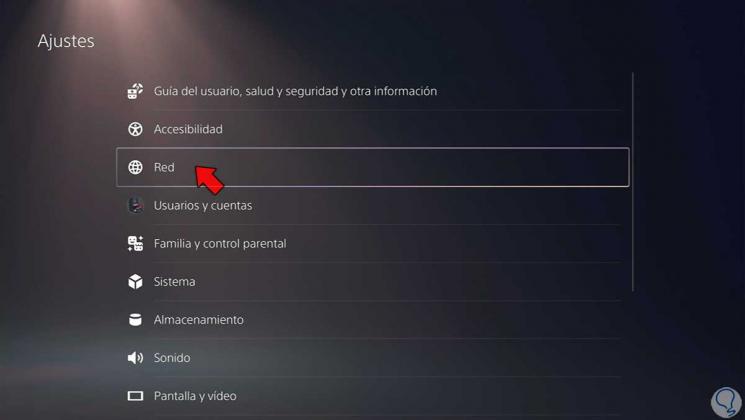
We gaan naar de 'Instellingen' -opties en voeren de optie 'Internetverbinding configureren' in.
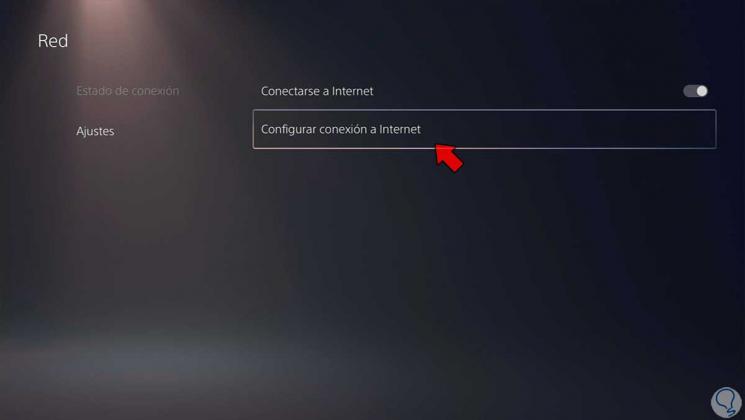
Hier zullen we op onze netwerkverbinding klikken en 'Geavanceerde instellingen' kiezen.
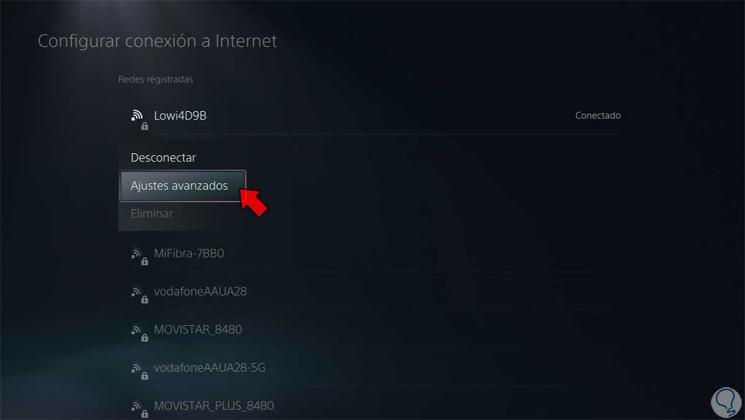
Nu gaan we naar de optie 'Proxy Server' en klikken erop. We activeren de optie 'Gebruiken'.
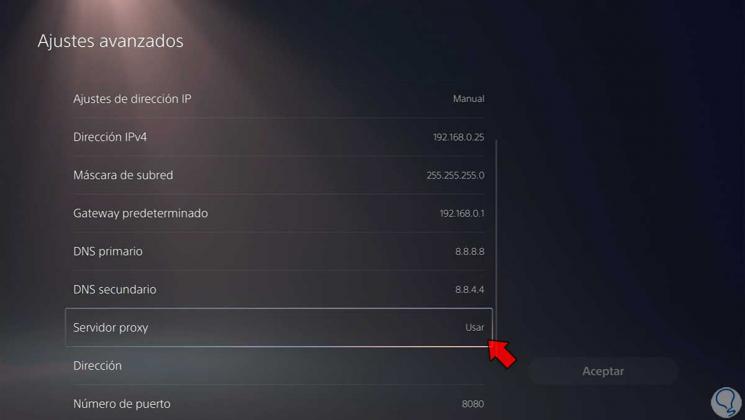
Bij de optie 'Adres' zullen we het IP-adres schrijven dat we eerder hebben gezien vanaf de CMD-console en ervoor zorgen dat het poortnummer '8080' verschijnt. Als u klaar bent, klikt u op 'OK'.
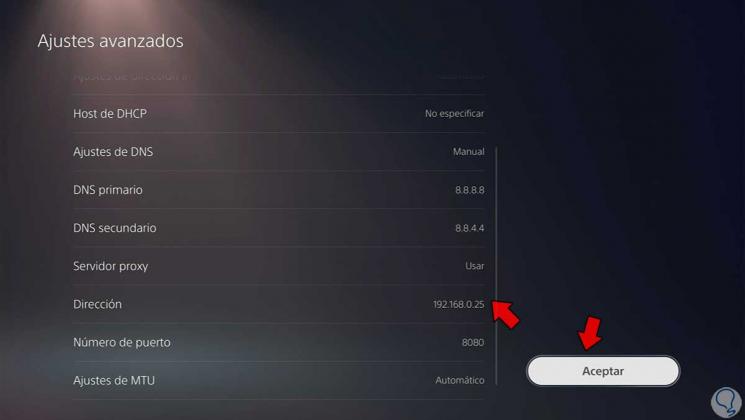
Daarna beginnen de wijzigingen van toepassing te zijn. Zodra het proces is voltooid, gaan we naar 'Instellingen - Gebruikershandleiding, gezondheid en veiligheid'.
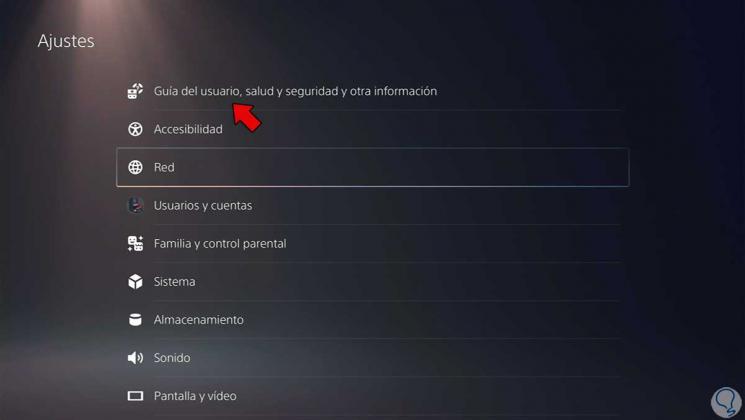
Klik nu op 'Gebruikershandleiding'.
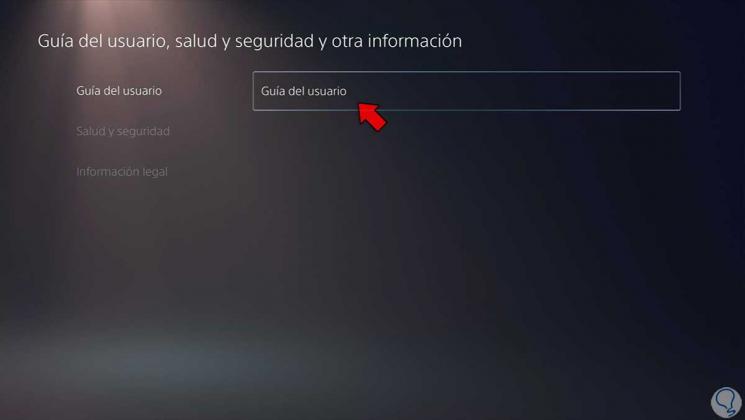
Nu zien we dat de browser wordt geopend en dat we een specifiek adres kunnen schrijven en in de webmodus kunnen gaan. U kunt Google typen en er toegang toe krijgen.
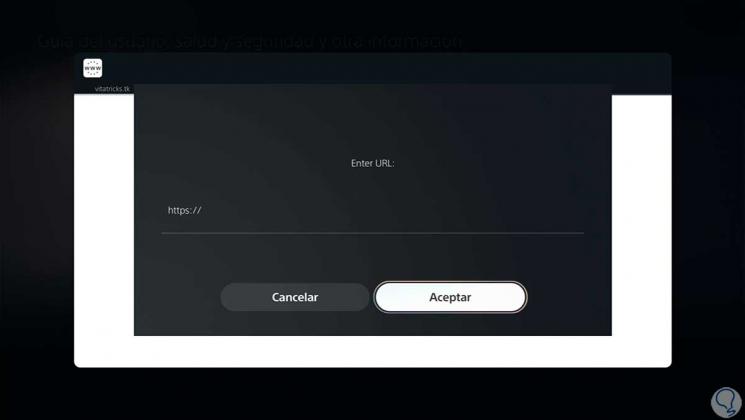
U kunt nu de gewenste website openen met Google.
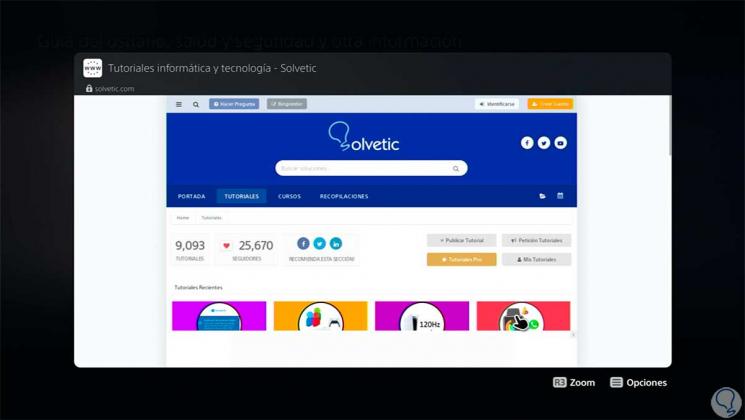
Met deze methode en totdat we een directe optie hebben, kunnen we deze methode gebruiken om Google in te voeren vanaf onze PS5.

